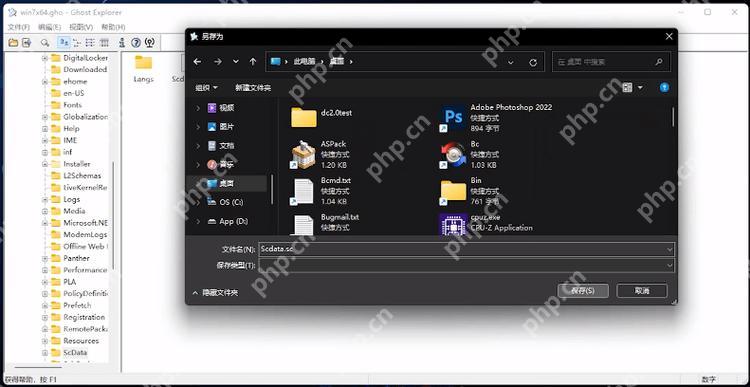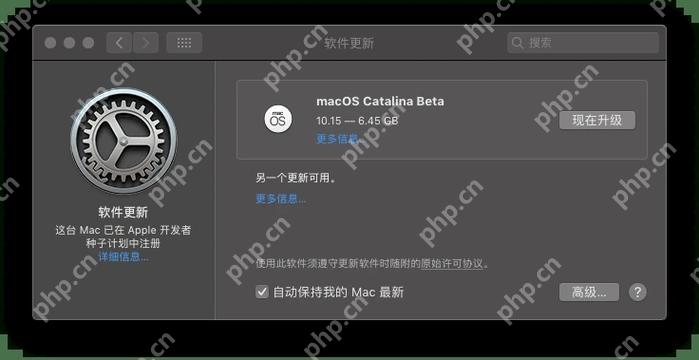filezilla是一款免費且開源的文件傳輸工具,適用于linux、mac os x和windows操作系統。它支持多種文件傳輸協議,其中包括基于ssh的sftp協議。
通過加密網絡,FileZilla確保與遠程計算機之間的文件傳輸安全,解決了傳統FTP客戶端/服務器系統中存在的安全和兼容性問題。SFTP的一個顯著特點是能夠加密傳輸我們的登錄憑證和文件,而標準FTP客戶端則以明文形式發送用戶名和密碼。
 在使用FileZilla之前,需要進行以下準備工作。
在使用FileZilla之前,需要進行以下準備工作。
根據服務器安全指南創建用戶。確保可以通過ssh連接到Linode或其他遠程計算機。本指南適用于非root用戶,部分命令需要使用sudo前綴。如果您對sudo命令不熟悉,請參考“用戶和組”指南。安裝FileZilla對于Windows和OS X用戶,可以從FileZilla官方網站下載FileZilla。
Linux用戶可以通過以下命令安裝FileZilla。
代碼語言:txt復制“`txt sudo apt-get install filezilla
對于centos/Fedora系統: <p>代碼語言:txt<svg fill="none" height="16" viewbox="0 0 16 16" width="16" xmlns="<a href="https://www.php.cn/link/c9041cfd2a40932691855abd98fd219a">http://www.w3.org/2000/svg"><path</a> clip-rule="evenodd" d="M4.5 15.5V3.5H14.5V15.5H4.5ZM12.5 5.5H6.5V13.5H12.5V5.5ZM9.5 2.5H3.5V12.5H1.5V0.5H11.5V2.5H9.5Z" fill="currentcolor" fill-rule="evenodd"></path></svg>復制```txt sudo yum install filezilla
如何使用FileZilla1.通過Windows的開始菜單、OS X的Launchpad或Linux的啟動器/命令行啟動FileZilla。
2.在Host(主機)字段中輸入遠程計算機的IP地址或域名。在Username(用戶名)字段中輸入遠程計算機的賬戶名。在Password字段中輸入賬戶密碼,并在Port(端口)字段中輸入“22”。點擊“Quickconnect”(快速連接)按鈕開始文件傳輸會話。
 連接到遠程計算機3.如果這是首次通過SSH或SFTP連接到遠程計算機,FileZilla會顯示主機密鑰未知警告。勾選Always trust this host, add this key to the cache(始終信任此主機并保存此密鑰)選項,以后除非密鑰發生變化(通常是重新安裝遠程服務器操作系統時),不會再次顯示警告。
連接到遠程計算機3.如果這是首次通過SSH或SFTP連接到遠程計算機,FileZilla會顯示主機密鑰未知警告。勾選Always trust this host, add this key to the cache(始終信任此主機并保存此密鑰)選項,以后除非密鑰發生變化(通常是重新安裝遠程服務器操作系統時),不會再次顯示警告。
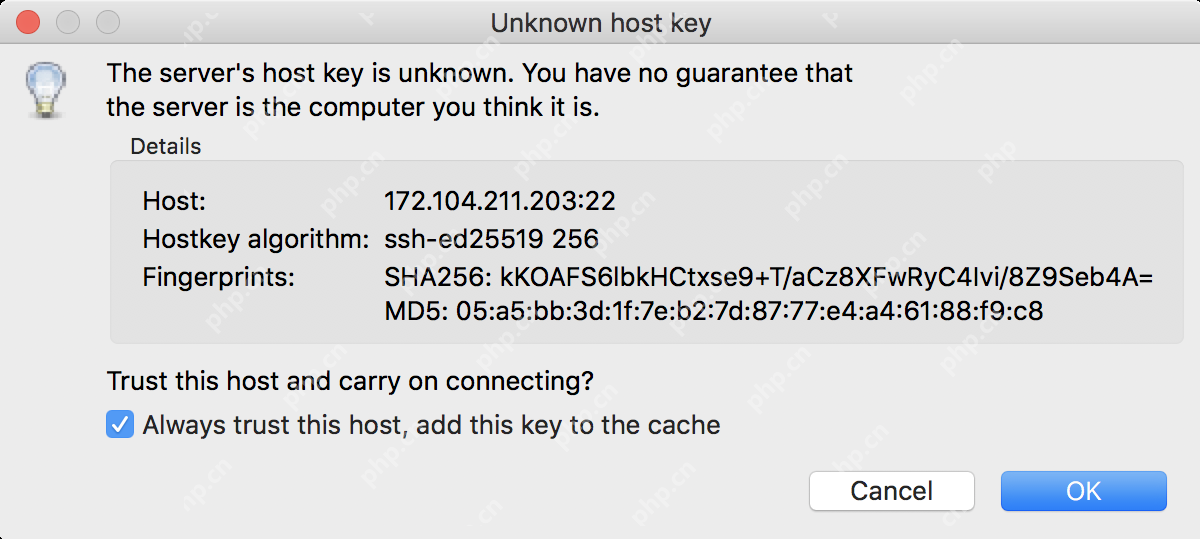 確認連接4.點擊“OK”(確定)按鈕繼續。FileZilla將顯示一個分割視圖,左側為本地文件系統,右側為遠程計算機的文件系統。恭喜,您現在可以通過拖放等方式傳輸文件。
確認連接4.點擊“OK”(確定)按鈕繼續。FileZilla將顯示一個分割視圖,左側為本地文件系統,右側為遠程計算機的文件系統。恭喜,您現在可以通過拖放等方式傳輸文件。
如果使用公鑰驗證如果您已按照“服務器安全”指南操作,您將無法使用密碼連接到遠程計算機。對于Linux或OS X用戶,按照指南操作時會生成用于身份驗證的密鑰。
對于Windows用戶,需要執行額外步驟來啟用基于密鑰的身份驗證。請參考使用Putty生成SSH密鑰的指南,然后繼續下面的步驟。
從Putty網站安裝Pageant。啟動Pageant后,它會出現在Windows右下角的系統托盤中。右鍵點擊Pageant圖標并選擇Add Key(添加密鑰)。選擇存儲密鑰的位置,然后選擇您的私鑰(PPK)文件。如果在創建密鑰時設置了密碼,Pageant會提示您輸入密碼。啟動FileZilla并使用您的用戶名和空密碼連接到遠程服務器。只要Pageant軟件在運行,密鑰將自動用于身份驗證。更多信息有關此主題的其他信息,請參考以下資源。
FileZilla文檔FileZilla SSH密鑰文檔工具與參考